Файл htaccess – это конфигурационный файл, который используется для настройки веб-сервера Apache. Он позволяет определять правила и инструкции, которые должны выполняться при обработке запросов к серверу. Это мощный инструмент, который позволяет контролировать доступ к файлам и директориям, настраивать переадресацию, устанавливать правила обработки ошибок и многое другое.
В данной статье мы рассмотрим процесс установки и настройки файла htaccess для веб-сервера Apache2 на операционной системе Ubuntu.
Для начала убедитесь, что на вашем сервере установлен веб-сервер Apache2. Если его нет, выполните следующую команду в терминале:
sudo apt update
sudo apt install apache2
После успешной установки Apache2 вам необходимо включить модуль rewrite для поддержки файла htaccess. Для этого выполните следующую команду:
sudo a2enmod rewrite
После активации модуля rewrite вам необходимо перезагрузить веб-сервер Apache2 для внесения изменений. Выполните следующую команду для перезагрузки:
sudo service apache2 restart
Теперь, когда Apache2 настроен и готов к использованию файла htaccess, вы можете создать этот файл в необходимой директории вашего веб-сайта. Именно в этом файле вы будете устанавливать правила и настройки для вашего сервера.
Установка Apache2 на Ubuntu

- Откройте терминал на вашей Ubuntu машине.
- Обновите список пакетов командой:
sudo apt update. - Установите Apache2 командой:
sudo apt install apache2.
После успешной установки вы должны быть в состоянии запустить Apache2 веб-сервер. Вы можете проверить его статус командой: sudo service apache2 status.
Теперь у вас установлен Apache2 на вашей Ubuntu машине и вы можете начать настраивать его для своих нужд и требований.
Создание файла htaccess
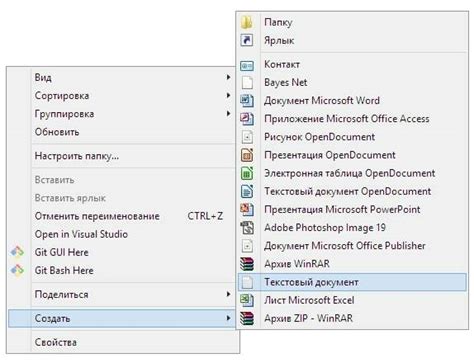
Для создания файла htaccess необходимо следовать нескольким шагам:
| Шаг | Описание |
|---|---|
| 1 | Откройте редактор текста на вашем компьютере. |
| 2 | Создайте новый файл и сохраните его под именем ".htaccess" (обратите внимание на точку в начале имени файла). |
| 3 | Откройте файл и добавьте необходимые правила и настройки. |
| 4 | Сохраните файл и закройте редактор текста. |
| 5 | Переместите файл в корневую директорию вашего веб-сервера. |
После создания и размещения файла htaccess в корневой директории вашего веб-сервера, его настройки будут автоматически применяться к вашему сайту. Убедитесь, что файл правильно создан и содержит нужные вам правила и настройки для корректной работы вашего веб-сайта.
Настройка файла htaccess для Apache2
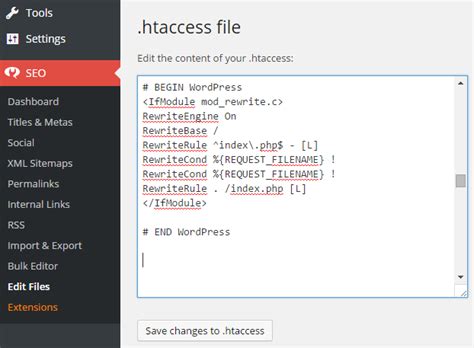
Для того чтобы настроить файл htaccess для сервера Apache2 на Ubuntu, следует выполнить следующие шаги:
1. Проверить, что модуль mod_rewrite включен. Для этого откройте терминал и выполните команду:
| # a2enmod rewrite |
2. Создайте файл .htaccess в корневом каталоге вашего сайта. Если он уже есть, то откройте его на редактирование.
3. В файле .htaccess добавьте следующие строки:
| RewriteEngine On |
| RewriteRule ^old-page/$ new-page [R=301,L] |
В данном примере происходит перенаправление пользователя с URL "old-page" на "new-page" с кодом 301 (перемещено навсегда).
4. Сохраните файл .htaccess и закройте его.
После выполнения этих шагов файл .htaccess будет настроен для Apache2. Теперь сервер будет автоматически перенаправлять посетителей с одних страниц на другие в соответствии с заданными правилами.
Применение изменений и проверка работоспособности
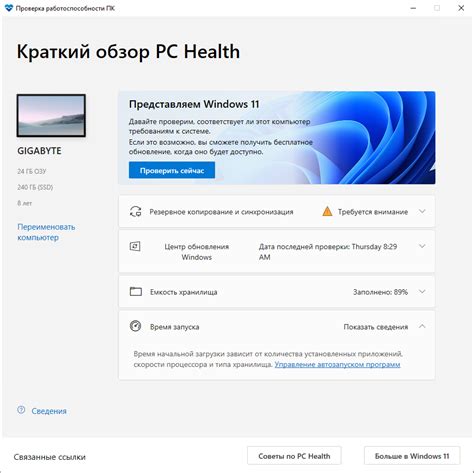
После внесения необходимых изменений в файл .htaccess на сервере Apache2 на Ubuntu, необходимо применить их для обеспечения корректной работы веб-сайта.
Процесс применения изменений в файле .htaccess достаточно прост и включает в себя следующие шаги:
| Шаг | Описание |
|---|---|
| 1 | Открыть файл .htaccess для редактирования. Это можно сделать с помощью текстового редактора или командного интерфейса. |
| 2 | Внести необходимые изменения в файл .htaccess в соответствии с требуемыми настройками. Например, добавить правила перенаправления, настроить аутентификацию, установить ограничения на доступ к файлам и т.д. |
| 3 | Сохранить изменения в файле .htaccess. |
| 4 | Проверить работоспособность примененных изменений. Для этого необходимо перейти на веб-сайт и протестировать функциональность, связанную с внесенными изменениями. Например, убедиться, что страницы перенаправляются корректно, проверить работу аутентификации и т.д. |
Если после применения изменений возникают проблемы или некорректное поведение веб-сайта, необходимо перепроверить внесенные изменения в файле .htaccess с учетом синтаксических правил Apache2 и возможных конфликтов с другими настройками.
При необходимости можно временно отключить файл .htaccess для восстановления работы веб-сайта. Для этого можно переименовать файл .htaccess или переместить его в другую директорию. Затем нужно проверить работоспособность веб-сайта без примененных изменений и провести дополнительные тесты для выявления возможных причин проблем.
В случае успешного применения изменений и корректной работы веб-сайта, файл .htaccess можно оставить в текущей директории, продолжая использовать настроенные правила и настройки.